
Integrazione del Server ModelContextProtocol (MCP)
Il Server ModelContextProtocol (MCP) funge da ponte tra agenti AI e fonti dati esterne, API e servizi, consentendo agli utenti FlowHunt di costruire assistenti ...
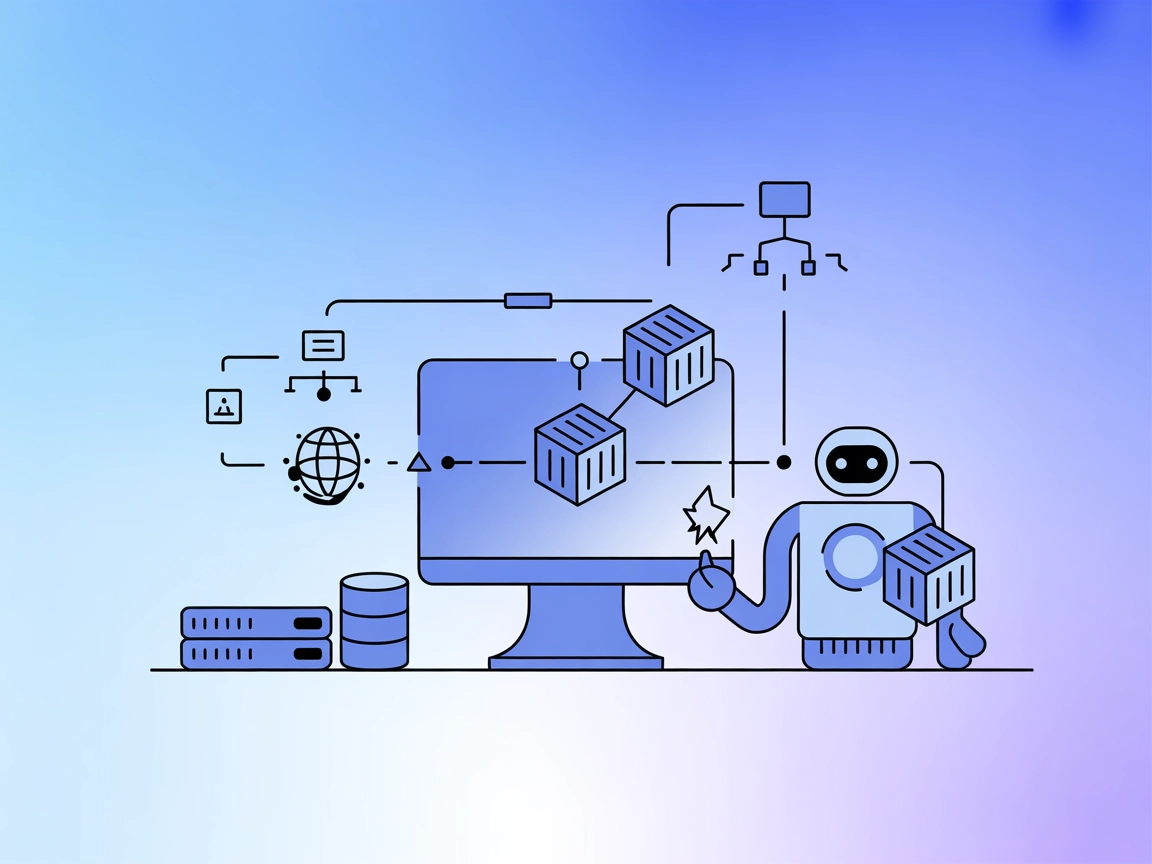
Dai potere ai tuoi agenti AI di orchestrare, ispezionare e gestire i container Docker in modo naturale utilizzando il server mcp-server-docker MCP.
FlowHunt fornisce un livello di sicurezza aggiuntivo tra i tuoi sistemi interni e gli strumenti AI, dandoti controllo granulare su quali strumenti sono accessibili dai tuoi server MCP. I server MCP ospitati nella nostra infrastruttura possono essere integrati perfettamente con il chatbot di FlowHunt così come con le piattaforme AI popolari come ChatGPT, Claude e vari editor AI.
Il mcp-server-docker MCP Server è un server Model Context Protocol (MCP) specializzato progettato per fornire agli assistenti AI la capacità di gestire container Docker in modo fluido tramite linguaggio naturale. Collegando agenti AI a Docker, consente orchestrazione automatizzata dei container, introspezione, debug e gestione dei dati persistenti, il tutto tramite interfacce MCP standardizzate. Questo server permette a sviluppatori, amministratori di sistema ed appassionati di AI di interagire con ambienti Docker—localmente o da remoto—semplificando i flussi di lavoro come l’attivazione di nuovi servizi, la gestione dei container in esecuzione e la gestione dei volumi Docker. L’integrazione di MCP con Docker aumenta la produttività, riduce l’intervento manuale e apre nuove strade per lo sviluppo e le operazioni guidate dall’AI.
mcpServers:"mcpServers": {
"mcp-server-docker": {
"command": "uvx",
"args": [
"mcp-server-docker"
]
}
}
~/Library/Application Support/Claude/claude_desktop_config.json.%APPDATA%/Claude/claude_desktop_config.json.mcpServers:"mcpServers": {
"mcp-server-docker": {
"command": "uvx",
"args": [
"mcp-server-docker"
]
}
}
mcpServers:"mcpServers": {
"mcp-server-docker": {
"command": "uvx",
"args": [
"mcp-server-docker"
]
}
}
"mcpServers": {
"mcp-server-docker": {
"command": "uvx",
"args": [
"mcp-server-docker"
]
}
}
Per proteggere le chiavi API, utilizza variabili di ambiente nella tua configurazione. Esempio:
"mcpServers": {
"mcp-server-docker": {
"command": "uvx",
"args": [
"mcp-server-docker"
],
"env": {
"DOCKER_HOST": "${DOCKER_HOST_ENV_VAR}"
},
"inputs": {
"api_key": "${DOCKER_API_KEY_ENV_VAR}"
}
}
}
Utilizzo di MCP in FlowHunt
Per integrare i server MCP nel tuo flusso FlowHunt, inizia aggiungendo il componente MCP al tuo flow e collegandolo al tuo agente AI:
Clicca sul componente MCP per aprire il pannello di configurazione. Nella sezione di configurazione MCP di sistema, inserisci i dettagli del tuo server MCP utilizzando questo formato JSON:
{
"mcp-server-docker": {
"transport": "streamable_http",
"url": "https://yourmcpserver.example/pathtothemcp/url"
}
}
Una volta configurato, l’agente AI potrà ora utilizzare questo MCP come strumento con accesso a tutte le sue funzioni e capacità. Ricorda di cambiare “mcp-server-docker” con il nome effettivo del tuo server MCP e di sostituire l’URL con il tuo endpoint MCP.
| Sezione | Disponibilità | Dettagli/Note |
|---|---|---|
| Panoramica | ✅ | Descrizione e funzionalità chiave presenti in README.md |
| Elenco dei Prompt | ✅ | Prompt docker_compose descritto in README.md |
| Elenco delle Risorse | ✅ | Container, Volumi, Reti citati come tipi di dati e target di gestione |
| Elenco degli Strumenti | ✅ | docker_compose, introspezione container, gestione volumi (da capabilities) |
| Protezione delle Chiavi API | ✅ | Esempio fornito per uso delle variabili di ambiente in configurazione |
| Supporto Sampling (meno importante in valutazione) | ⛔ | Non menzionato nel repository o nella documentazione |
Il server mcp-server-docker MCP offre documentazione chiara, workflow di prompt pratici e integrazione robusta con Docker. Il suo focus sull’orchestrazione e l’introspezione tramite linguaggio naturale lo rende particolarmente prezioso per sviluppatori e operazioni AI-powered. Tuttavia, dettagli su funzionalità MCP avanzate come Roots e Sampling non sono presenti. Nel complesso, è un MCP server maturo e altamente utilizzabile per l’automazione Docker.
| Ha una LICENSE | ✅ (GPL-3.0) |
|---|---|
| Ha almeno uno strumento | ✅ |
| Numero di Fork | 54 |
| Numero di Stelle | 490 |
È un server Model Context Protocol (MCP) che consente ad assistenti AI e chatbot di gestire i container Docker tramite linguaggio naturale. Permette l'orchestrazione dei container, il debugging e la gestione dei dati direttamente da FlowHunt o altri strumenti AI.
Il server mcp-server-docker MCP espone container, volumi e reti. I client AI possono ispezionare, creare, eliminare e gestire queste risorse in modo programmato.
I casi d'uso più comuni includono il deployment di container tramite linguaggio naturale, l'amministrazione remota di server, il debugging e l'introspezione dei container, la gestione dei volumi e la sperimentazione rapida con app open-source Docker.
Salva i dati sensibili come chiavi API o URL host Docker nelle variabili di ambiente. Gli esempi di configurazione mostrano come interpolare le variabili di ambiente per un accesso sicuro.
Aggiungi il componente MCP al tuo flow, apri il pannello di configurazione e inserisci i dettagli del tuo server MCP nella sezione di configurazione MCP di sistema usando il formato JSON fornito. Aggiorna il nome e l'URL del server per corrispondere al tuo deployment.
Ottimizza l'orchestrazione dei container, il debugging e i flussi di lavoro DevOps collegando FlowHunt o il tuo assistente AI preferito a Docker usando il server mcp-server-docker MCP.
Il Server ModelContextProtocol (MCP) funge da ponte tra agenti AI e fonti dati esterne, API e servizi, consentendo agli utenti FlowHunt di costruire assistenti ...
Il server mcp-server-commands MCP collega gli assistenti AI con l'esecuzione sicura di comandi di sistema, permettendo agli LLM di interagire con la shell, auto...
Il Kubernetes MCP Server fa da ponte tra assistenti AI e cluster Kubernetes/OpenShift, abilitando la gestione programmata delle risorse, le operazioni sui pod e...
Consenso Cookie
Usiamo i cookie per migliorare la tua esperienza di navigazione e analizzare il nostro traffico. See our privacy policy.


